细说win7输入法图标不见了怎么办
分类:windows7教程 发布时间:2019-01-25 14:00:00
win7系统发布至今已经有十年的历史了,逐渐成为xp系统后最经典的windows操作系统,那么在使用win7系统的时候遇到win7输入法图标不见了怎么办呢?别着急,下面小编就来告诉你win7输入法图标不见了怎么办。
对于国人来说,输入法是非常重要的,如果电脑中没有输入法那么使用电脑就会变得比较困难了,今天小编就来跟各位分享一下windows7系统输入法图标消失不见了的解决方法。
win7输入法图标不见了怎么办
1.进入win7桌面,鼠标点击桌面左下角的开始按钮,在弹出的开始菜单中选择控制面板打开,进入下一步。
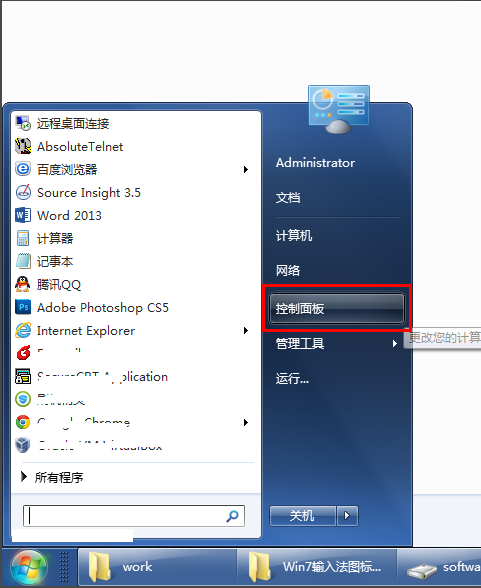
win7电脑图解1
2.在控制面板中选择“区域和语言”选项打开,进入下一步。
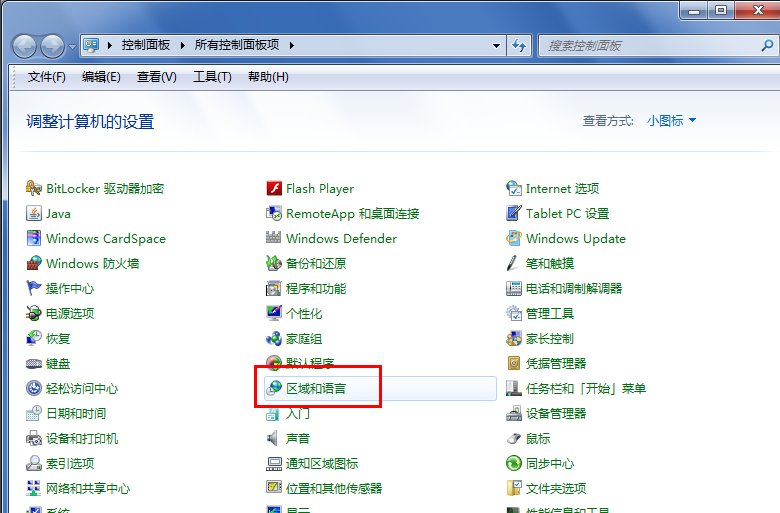
win7电脑图解2
3.在弹出的区域和语言选项中切换到键盘和语言选项,然后点击“更改键盘”,进入下一步。

win7电脑图解3
4.在打开的文本服务和输入语言设置对话框中点击语言栏,进入下一步。
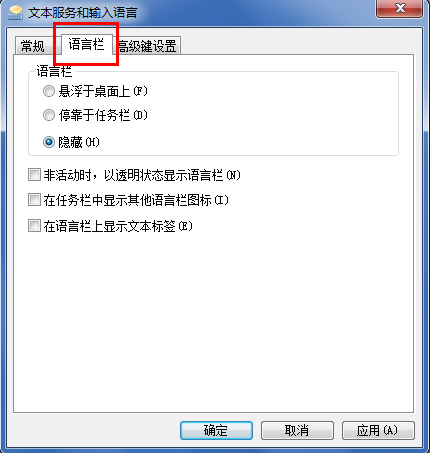
输入法图标电脑图解4
5.点击“悬浮于桌面上”或“停靠于任务栏”,然后点击“应用”并“确定”即可。
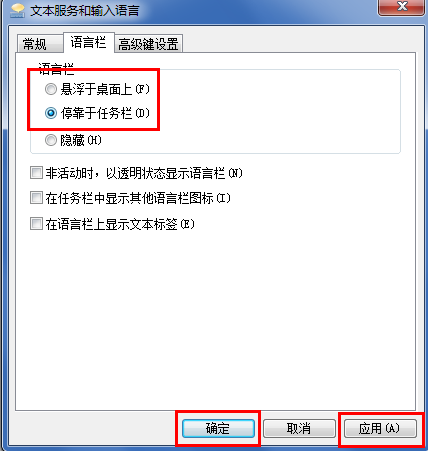
win7电脑图解5
回到桌面我们就可以看到win7输入法图标已经重新出现了。






 立即下载
立即下载







 魔法猪一健重装系统win10
魔法猪一健重装系统win10
 装机吧重装系统win10
装机吧重装系统win10
 系统之家一键重装
系统之家一键重装
 小白重装win10
小白重装win10
 杜特门窗管家 v1.2.31 官方版 - 专业的门窗管理工具,提升您的家居安全
杜特门窗管家 v1.2.31 官方版 - 专业的门窗管理工具,提升您的家居安全 免费下载DreamPlan(房屋设计软件) v6.80,打造梦想家园
免费下载DreamPlan(房屋设计软件) v6.80,打造梦想家园 全新升级!门窗天使 v2021官方版,保护您的家居安全
全新升级!门窗天使 v2021官方版,保护您的家居安全 创想3D家居设计 v2.0.0全新升级版,打造您的梦想家居
创想3D家居设计 v2.0.0全新升级版,打造您的梦想家居 全新升级!三维家3D云设计软件v2.2.0,打造您的梦想家园!
全新升级!三维家3D云设计软件v2.2.0,打造您的梦想家园! 全新升级!Sweet Home 3D官方版v7.0.2,打造梦想家园的室内装潢设计软件
全新升级!Sweet Home 3D官方版v7.0.2,打造梦想家园的室内装潢设计软件 优化后的标题
优化后的标题 最新版躺平设
最新版躺平设 每平每屋设计
每平每屋设计 [pCon planne
[pCon planne Ehome室内设
Ehome室内设 家居设计软件
家居设计软件 微信公众号
微信公众号

 抖音号
抖音号

 联系我们
联系我们
 常见问题
常见问题



